Google क्रोम ब्राउज़र में डिफ़ॉल्ट फ़ॉन्ट आकार कैसे बदलें
Google Chrome में सटीक डिफ़ॉल्ट फ़ॉन्ट आकार सेट नहीं है। फ़ॉन्ट का आकार वेबसाइटों द्वारा निर्धारित किया जाता है। हालाँकि, यदि आप किसी वेबसाइट को आराम से पढ़ने में किसी समस्या का सामना करते हैं, तो आप इस गाइड में निर्धारित प्रक्रिया का पालन करके फ़ॉन्ट का आकार बदल सकते हैं।
Google Chrome का डिफ़ॉल्ट फ़ॉन्ट आकार कैसे बदलें
विंडोज 10 पर Google क्रोम(Google Chrome) ब्राउज़र में डिफ़ॉल्ट फ़ॉन्ट या टेक्स्ट आकार बदलने के लिए आपके पास तीन तरीके हैं :
- ज़ूम टूल का उपयोग करना
- सेटिंग्स का उपयोग करना
- Google Chrome में सटीक फ़ॉन्ट आकार सेट करना
1] ज़ूम(Zoom) टूल का उपयोग करके क्रोम के डिफ़ॉल्ट टेक्स्ट आकार को बढ़ाएं या घटाएं(Increase)
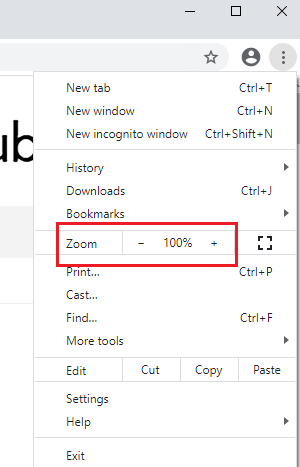
जब हम Google Chrome(Google Chrome) में टेक्स्ट के डिफ़ॉल्ट आकार को बदलने की बात करते हैं, तो 2 विकल्प होते हैं। एक है टेक्स्ट के आकार को केवल-पढ़ने योग्य बनाने के लिए बदलना और दूसरा है पेज पर प्रत्येक तत्व के आकार को बदलना और वेबपेज पर इसे समायोजित करना ताकि यह सब एक ही समय में बड़ा (या छोटा) दिखाई दे। ज़ूम(Zoom) टूल का उपयोग करके क्रोम के डिफ़ॉल्ट टेक्स्ट आकार को बदलने की प्रक्रिया इस प्रकार है:
इलिप्सिस आइकन ( (ellipses)गूगल क्रोम(Google Chrome) के ऊपरी-दाएं कोने पर तीन बिंदु ) पर क्लिक करें और ज़ूम(Zoom) मान बदलें । ज़ूम(Zoom) का डिफ़ॉल्ट मान 100% है और यह वेबपृष्ठों पर तत्वों के डिफ़ॉल्ट आकार से मेल खाता है।
ज़ूम(Zoom) टूल केवल वेबपेज को बड़ा नहीं करता है बल्कि तत्वों (टेक्स्ट, इमेज, वीडियो आदि) के आकार को उसी अनुपात में बढ़ाता है जैसे कि यह स्क्रीन पर फिट बैठता है ।
2] सेटिंग्स का उपयोग करके फ़ॉन्ट को बड़ा या छोटा करें(Make)
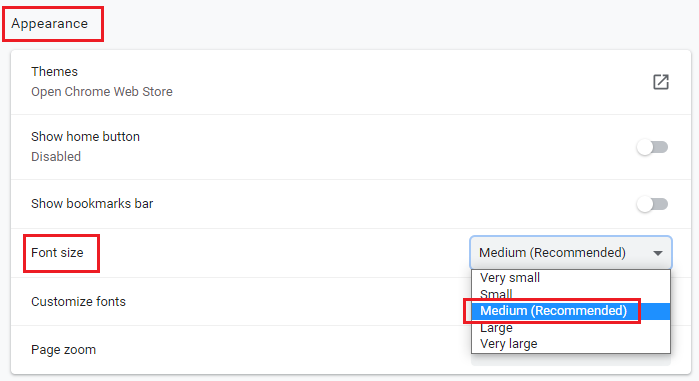
जबकि ज़ूम(Zoom) टूल उन वेबपेजों के लिए अत्यधिक उचित है जिन्हें आप अपठनीय पाते हैं, यदि आप केवल टेक्स्ट का आकार बढ़ाना चाहते हैं, तो इसे Google क्रोम की सेटिंग्स(Settings) के माध्यम से निम्नानुसार किया जा सकता है:
जैसा कि पहले बताया गया है, इलिप्सिस(ellipses) आइकन पर क्लिक करें और सेटिंग्स(Settings) पर जाएं ।
बाईं ओर स्थित टैब पर, प्रकटन(Appearance) चुनें ।
प्रकटन(Appearance) अनुभाग में , आपको फ़ॉन्ट आकार(Font size) मिलेगा । फ़ॉन्ट आकार का डिफ़ॉल्ट मान मध्यम(Medium) है , लेकिन आप इसे बड़े या छोटे विकल्पों में बदल सकते हैं।
पढ़ें(Read) : क्रोम, एज और फायरफॉक्स में डिफॉल्ट फॉन्ट कैसे बदलें(How to change the Default Font in Chrome, Edge and Firefox) ।
3] Google क्रोम(Google Chrome) में सटीक फ़ॉन्ट आकार का उपयोग करना(Using)

जैसा कि पहले बताया गया है कि फ़ॉन्ट का डिफ़ॉल्ट आकार वेबसाइट द्वारा तय किया जाता है और हम इसे केवल अपनी ओर से बढ़ा या घटा सकते हैं। इस प्रकार, हमें सामान्य सेटिंग्स में 'बहुत छोटा, छोटा, मध्यम, बड़ा, बहुत बड़ा' नाम से 5 सेटिंग्स दी जाती हैं। यदि आप वास्तव में टेक्स्ट आकार को ठीक करना चाहते हैं, तो प्रक्रिया इस प्रकार है:
प्रकटन(Appearance) टैब में, फ़ॉन्ट आकार(Font size) के अंतर्गत फ़ॉन्ट अनुकूलित(Customize fonts) करें पर क्लिक करें । यहां से, आप फ़ॉन्ट का आकार सटीकता के साथ बदल सकते हैं।
उम्मीद है ये मदद करेगा!
Related posts
Google Chrome अनुत्तरदायी है, अभी पुन: लॉन्च करें?
Google क्रोम ब्राउज़र पर फ़ाइल डाउनलोड त्रुटियों को कैसे ठीक करें
Google क्रोम में डिफ़ॉल्ट प्रिंट सेटिंग्स कैसे बदलें
Google क्रोम में ब्राउजर क्लोज पर प्रोफाइल को कैसे नष्ट करें
अन्ना सहायक Google क्रोम के लिए एक आदर्श आवाज सहायक है
पीसी के बूट होने पर Google Chrome अपने आप खुल जाता है
Google Chrome ब्राउज़र के लिए नया सामग्री डिज़ाइन UI कैसे सक्षम करें
Google क्रोम डाउनलोड 100% पर अटक रहा है
Google क्रोम का उपयोग करके अपने इंटरनेट कनेक्शन की गति की जांच कैसे करें
Windows PowerShell का उपयोग करके Google Chrome कैसे स्थापित करें
Google क्रोम पर ERR_SSL_PROTOCOL_ERROR को ठीक करें
अपने ब्राउज़र के लिए आधिकारिक Google Chrome थीम डाउनलोड करें
Google क्रोम वेब ब्राउजर में प्रोफाइल कैसे बनाएं और डिलीट करें
मोज़िला फ़ायरफ़ॉक्स और गूगल क्रोम के लिए वीडियो स्पीड कंट्रोलर
विंडोज पीसी के लिए Google क्रोम बनाम फ़ायरफ़ॉक्स क्वांटम
आपकी प्रोफ़ाइल Google Chrome में सही ढंग से नहीं खोली जा सकी
अनुभव को बेहतर बनाने के लिए Google Chrome के लिए सर्वश्रेष्ठ YouTube एक्सटेंशन
Google Chrome कैश की प्रतीक्षा कर रहा है - मैं क्या करूँ!?
गूगल क्रोम में टैब सर्च आइकॉन को कैसे इनेबल या डिसेबल करें?
ERR_NAME_NOT_RESOLVED, Google क्रोम में त्रुटि कोड 105
